内容介绍
谷歌浏览器右上角提示更新怎么关闭?不少用户都喜欢使用谷歌浏览器办公学习,这款浏览器打开页面速度非常快,提升工作效率,这款留阿联酋你不定时会进行版本更新,部分用户在启动谷歌浏览器的时候右上角会显示更新提示,想要关闭更新提示可以设置禁止版本更新。本篇文章就给大家带来谷歌浏览器停止自动更新操作步骤,希望能够帮助大家解决这个问题。

谷歌浏览器停止自动更新操作步骤
1、键盘windows标志键+R键,输入services.msc,然后确定(如图所示)。
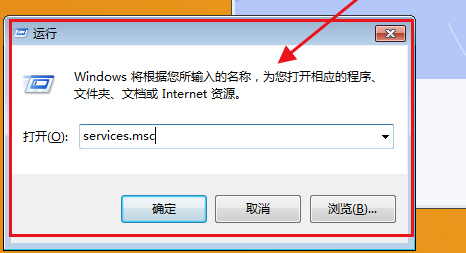
2、找到两个谷歌更新服务,双击点开,在弹出来的属性界面中,先点击停止,然后启动类型设为禁止(如图所示)。
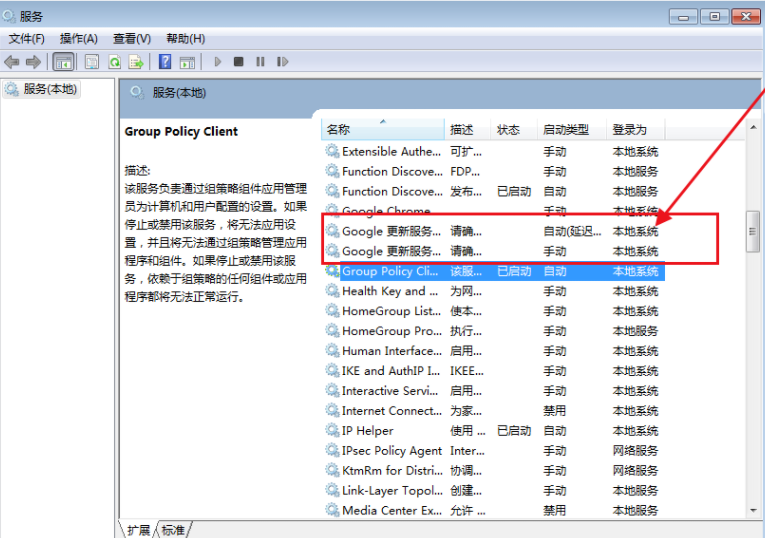
3、然后打开Chrome的目录:C:\Program Files (x86)\Google或者是C:\Program Files\Google(如图所示)。
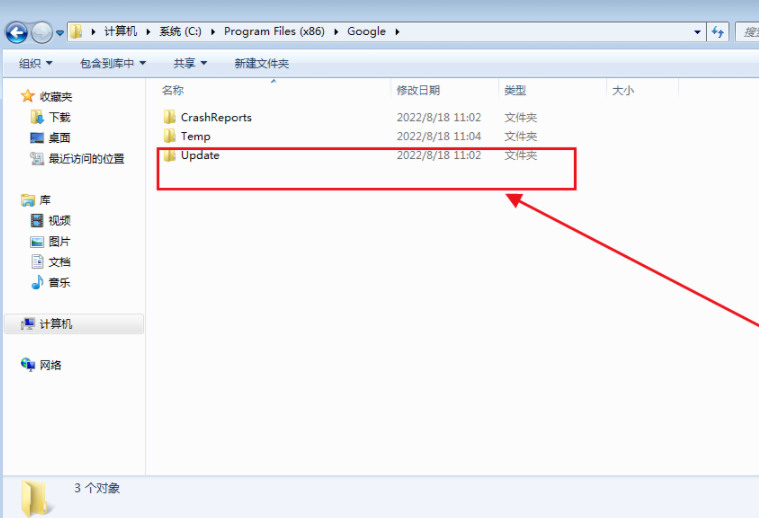
4、找到一个叫作“updata”或者“setup”之类的文件夹,设置权限,全部禁止(如图所示)。
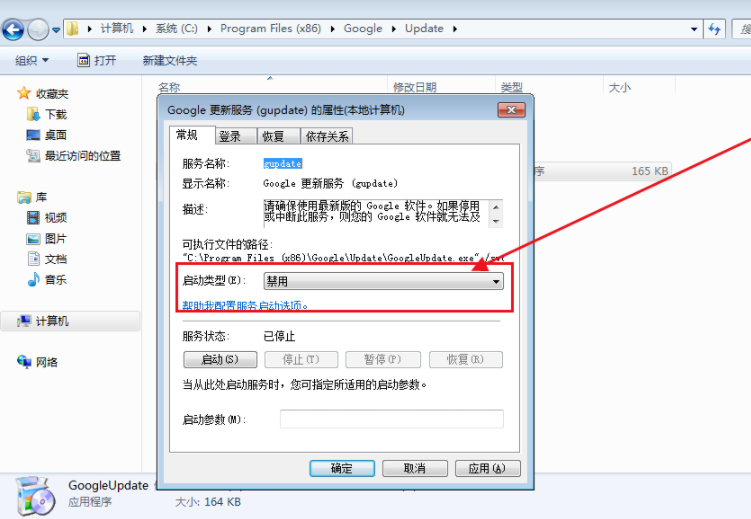
5、最后打开谷歌浏览器查看更新(如图所示)。
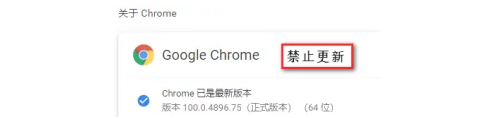
继续阅读
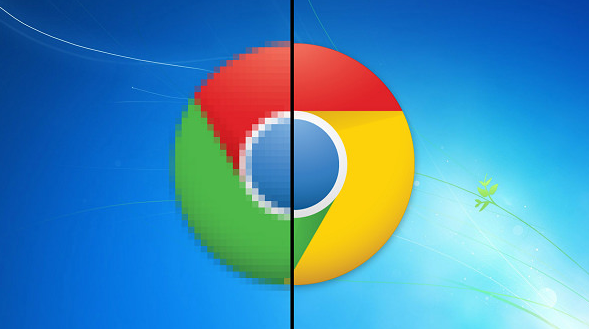
Chrome浏览器支持视频播放稳定性优化操作,提升观看体验。教程解析操作方法和技巧,帮助用户减少卡顿,实现顺畅流畅播放。
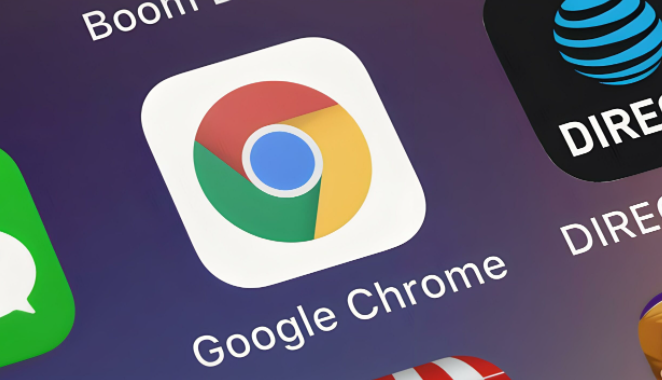
谷歌浏览器提供最新版下载安装图文教程,分步展示操作细节。用户可直观学习,快速完成安装与配置。

谷歌浏览器支持多种插件运行,面对兼容性问题可通过关闭冲突项与调整设置,恢复功能正常使用。

Chrome浏览器桌面快捷键组合能显著提升操作效率,本文分享使用技巧和操作方法,帮助用户快速完成常用任务,实现高效办公和浏览体验。
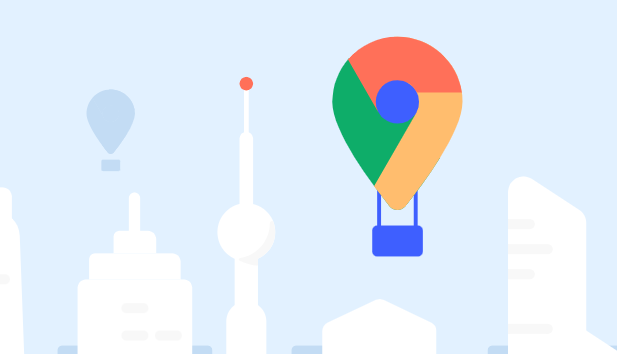
文章讲解Chrome浏览器下载安装包较大时的存储管理方法,帮助用户合理清理和优化空间使用,提升磁盘利用效率。
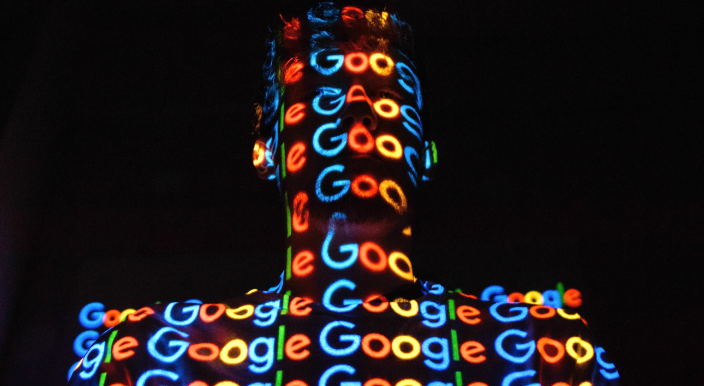
Chrome浏览器缓存影响网页加载速度。本文分享下载安装后的缓存优化与加速操作方法,帮助用户高效管理缓存,实现更快更流畅的浏览体验。










